4D v17
Instalación de un driver ODBC en OS X
- 4D ODBC Driver
-
- Instalación en OS X
-
- Instalación de un driver ODBC en OS X
- Desinstalar un Driver ODBC en OS X
4D v17
Instalación de un driver ODBC en OS X
 Instalación de un driver ODBC en OS X
Instalación de un driver ODBC en OS X
Para instalar el Driver ODBC:
- Copie el 4D ODBC x64.bundle y/o el 4D ODBC x32.bundle en la carpeta {Library}/ODBC/
- Abra el archivo de texto odbcinst.ini que se encuentra en la carpeta /Library/ODBC/ con un editor de texto y modifíquelo de esta forma:
[ODBC Drivers]
4D v16 ODBC Driver 64-bit = Installed
4D v16 ODBC Driver 32-bit = Installed
[4D v16 ODBC Driver 64-bit]
Driver = /Library/ODBC/4D ODBC x64.bundle/Contents/MacOS/4D ODBC x64
Setup = /Library/ODBC/4D ODBC x64.bundle/Contents/MacOS/4D ODBC x64
APILevel = 2
ConnectFunctions = YYN
DriverODBCVer = 3.52
FileUsage = 0
SQLLevel = 3
[4D v16 ODBC Driver 32-bit]
Driver = /Library/ODBC/4D ODBC x32.bundle/Contents/MacOS/4D ODBC x32
Setup = /Library/ODBC/4D ODBC x32.bundle/Contents/MacOS/4D ODBC x32
APILevel = 2
ConnectFunctions = YYN
DriverODBCVer = 3.52
FileUsage = 0
SQLLevel = 3Nota: si el archivo odbcinst.ini no existe, debe crearlo.
Ahora puede lanzar el ODBC Manager ubicado en la carpeta "Applications/Utilities/" para crear un Data Source Name (DSN) o puede utilizar uno de los que vienen con el framework iODBC.
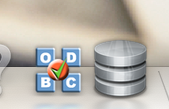
El driver 64 bits no tiene interfaz.
- Haga clic en la pestaña System DSN.
- Haga clic en el botón Añadir y elija el driver 4D ODBC 64 bits en la lista de drivers configurados. El generador de DSN genérico aparece.
- Llene los pares Keyword/Value en el siguiente diálogo:
Palabra clave Valor Driver /Library/ODBC/4D ODBC x64.bundle/Contents/MacOS/4D ODBC x64 Server <IP address of 4D Server> UID <User's name> PWD <User's password (can be left blank)> 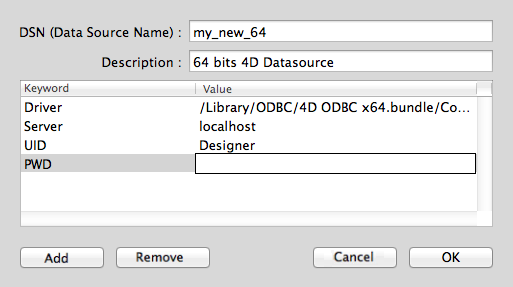
Este es el equivalente para iODBC: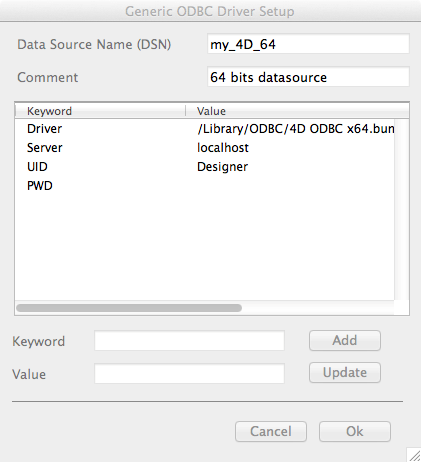
Para mayor información sobre palabras claves consulte la sección Palabras claves. - Haga clic en OK
El nuevo DSN estará disponible en la pestaña System DSN de su Administrador ODBC.
PROPIEDADES
Producto: 4D
Tema: Instalación en OS X
CONTENIDO DE LA PÁGINA
HISTORIA
Modificado: 4D v16 R5
ARTICLE USAGE
4D ODBC Driver ( 4D v17)









